Ο μέσος σαρωτής γραφείου δεν βελτιώθηκε πολύσε ποιότητα ή σε ταχύτητα. Τα περισσότερα μικρά γραφεία συνεργάζονται με τον σαρωτή επίπεδης κλίνης που είναι μέρος του εκτυπωτή τους. Ένας καλός, βιομηχανικός σαρωτής κοστίζει αρκετά και αν δεν σχεδιάζετε να το χρησιμοποιείτε τακτικά, δεν αξίζει να το αγοράσετε. Αν δεν είστε ικανοποιημένοι με τις εικόνες που ανιχνεύει το σαρωτή σας, μπορείτε τώρα να το αντικαταστήσετε με ένα καλό smartphone. Τα περισσότερα τηλέφωνα μεσαίων έως υψηλών επιπέδων διαθέτουν εξαιρετικές κάμερες που μπορούν να χρησιμεύσουν ως σαρωτές. Τούτου λεχθέντος, εάν σαρώνετε κάτι με κείμενο και αργότερα σκοπεύετε να χρησιμοποιήσετε μια εφαρμογή OCR, ίσως θελήσετε να βελτιώσετε πρώτα την ποιότητα μιας σαρωμένης εικόνας. Εδώ πώς να το κάνουμε ακριβώς αυτό.
Microsoft φακού
Υπάρχουν πολλές εξαιρετικές εφαρμογές σάρωσηςτόσο για iOS και Android, αλλά αν ψάχνετε για ένα που είναι δωρεάν και μπορεί να σαρώσει τα έγγραφα, τότε το Microsoft Office είναι η καλύτερη επιλογή υπάρχει. Η εφαρμογή μπορεί να ανιχνεύσει μια σελίδα και να την χωρίσει από την επιφάνεια που βρίσκεται και είναι εξαιρετική στο να ανιχνεύει τις άκρες και να ευθυγραμμίζει το έγγραφο, μετά την σάρωση. Μπορεί να σαρώσει σε αρχείο εικόνας ή σε PDF. Εάν σαρώνετε λεπτό χαρτί, βοηθήστε την εφαρμογή της επιλογής σας ή το σαρωτή σας τοποθετώντας μια μαύρη σελίδα πίσω από το χαρτί.

Επεξεργασία επιπέδων εικόνας
Αυτό απαιτεί μια προηγμένη εφαρμογή επεξεργασίας εικόνας. Μπορείτε να χρησιμοποιήσετε το Photoshop ή το GIMP ή οτιδήποτε παρόμοιο, εφόσον σας επιτρέπει να αλλάξετε τα επίπεδα χρώματος στην εικόνα. Στο Photoshop, βρίσκεται κάτω από Image> Adjustments> Levels. Στο GIMP, βρίσκεται κάτω από το χρώμα> Επίπεδα.
Γνωρίζοντας πού να βρείτε το εργαλείο είναι μόνο η αρχήαπό αυτό. Θα χρειαστεί να χειριστείτε τα επίπεδα και μερικές φορές τον κορεσμό για να βελτιώσετε την ποιότητα μιας σαρωμένης εικόνας. Κατά γενικό κανόνα, δεν θέλετε να αλλάξετε τα επίπεδα των μεμονωμένων καναλιών χρώματος, οπότε βεβαιωθείτε ότι έχετε επιλέξει το RGB. Το εργαλείο επιπέδων μπορεί να ρυθμίσει τη φωτεινότητα του ασπρόμαυρου στην εικόνα σας, καθώς και τη μεσαία περιοχή, δηλαδή τον γκρίζο τόνο στην εικόνα.
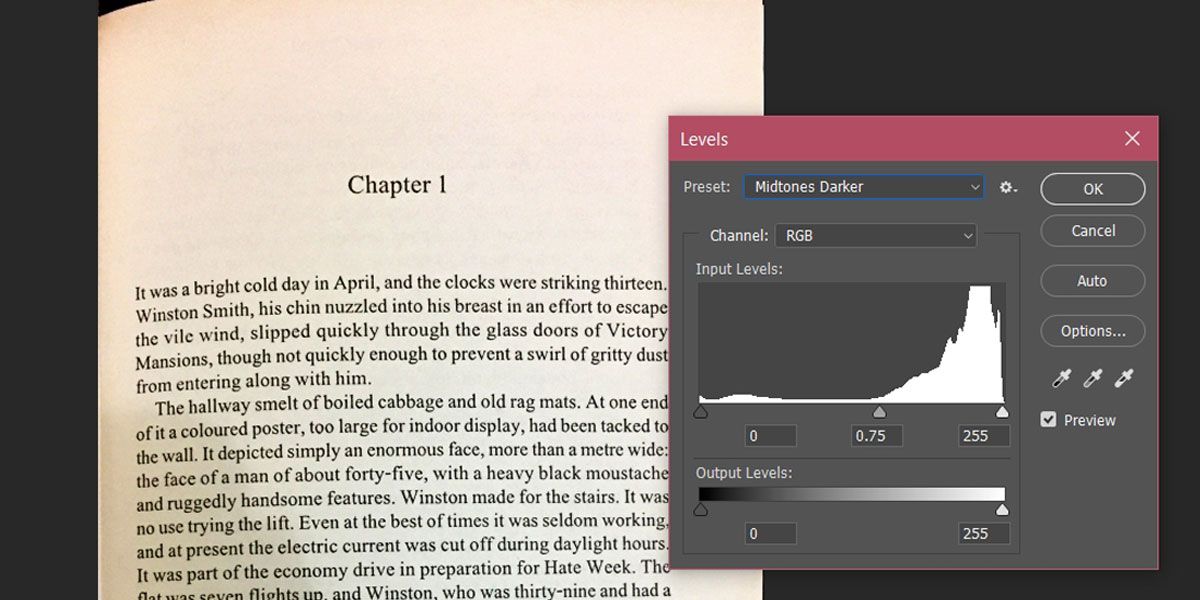
Παίξτε γύρω με τις διαφάνειες ασπρόμαυρου σημείουκάτω από τα επίπεδα εισόδου και, αν χρειαστεί, αλλάξτε και τα επίπεδα εξόδου. Μπορείτε να δείτε ότι η εικόνα παραπάνω έχει αρχικά μια κιτρινωπή απόχρωση από το χαρτί περγαμηνής που εκτυπώνονται τα βιβλία. Αυτό το έγγραφο και η ποιότητα της σάρωσης δεν θα λειτουργούν καλά με τις εφαρμογές OCR.
Μερικές μικρές προσαρμογές στα επίπεδα όμωςδίνει μια καλύτερη εικόνα με καθαρό μαύρο κείμενο σε λευκό χαρτί. Σημειώστε ότι ο μέσος τόνος έχει αλλάξει από 0 σε 1.40. Μπορείτε να χρησιμοποιήσετε το εργαλείο κορεσμού και την αυτόματη αντίθεση για να κάνετε το κείμενο πιο έντονο.
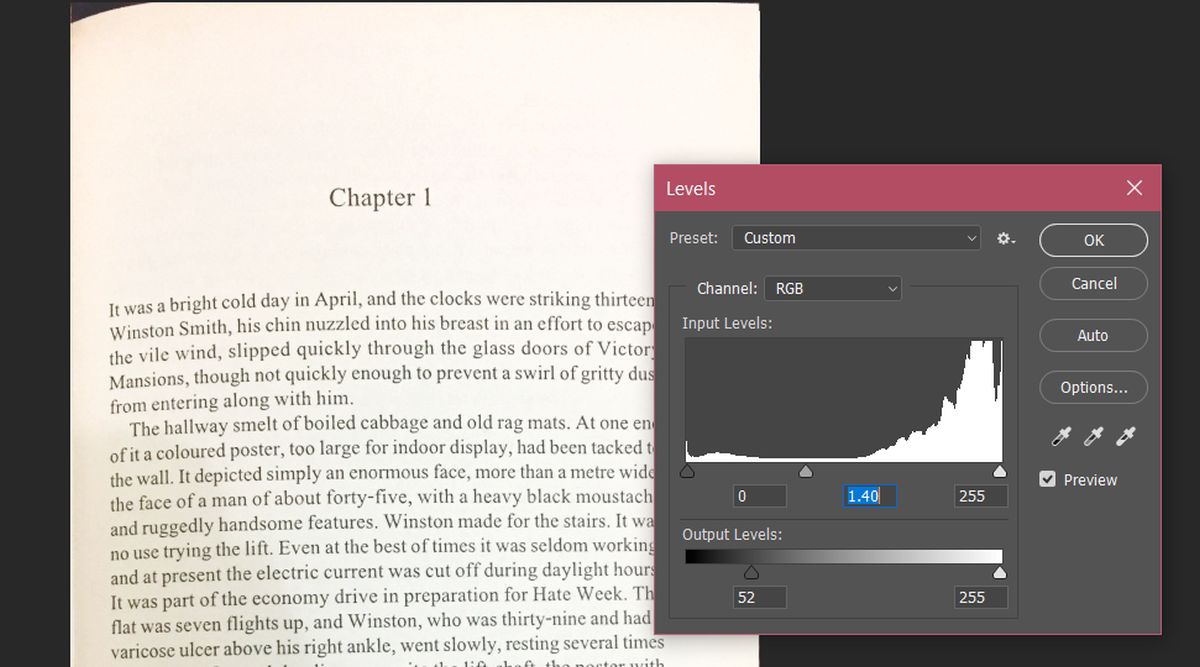
Αυτό το ίδιο τέχνασμα μπορεί να χρησιμοποιηθεί με τις φωτογραφίες, αλλά θα χρειαστεί περισσότερος χρόνος για να φανεί καλή η εικόνα και θα πρέπει να εξετάσετε το ενδεχόμενο αλλαγής των επιπέδων των μεμονωμένων καναλιών χρώματος για να έχετε καλύτερη εικόνα.













Σχόλια